MySQL下载地址:https://dev.mysql.com/downloads/mysql/
选择对应的系统和相应的版本后点击Download进入下载页面,不需要登录,点击下面的“No thanks, just start my download.”直接进行下载


下载后进行解压,将解压后的文件夹拷贝到想要安装的目标文件夹内
在解压目录中创建my.ini文件,粘贴下面内容,修改对应的几个路径(红色字体)
[mysql] # 设置mysql客户端默认字符集 default-character-set=utf8 [mysqld] #设置3306端口 port = 3306 # 设置mysql的安装目录 basedir=E:Program Filesmysql-8.0.15-winx64 # 设置mysql数据库的数据的存放目录 datadir=E:Program Filesmysql-8.0.15-winx64data # 允许最大连接数 max_connections=200 # 服务端使用的字符集默认为8比特编码的latin1字符集 character-set-server=utf8 # 创建新表时将使用的默认存储引擎 default-storage-engine=INNODB
修改后保存退出。
运行CMD窗口,需要以管理员身份运行 C:WindowsSystem32cmd.exe
进入到安装bin目录下,真正开始安装之旅:
1. 先移除自己的mysqld服务:mysqld -remove mysql
2. 使用命令进行初始化data文件夹:mysqld --initialize-insecure
3. 安装mysqld服务:mysqld --install
4. 启动mysql服务:net start mysql
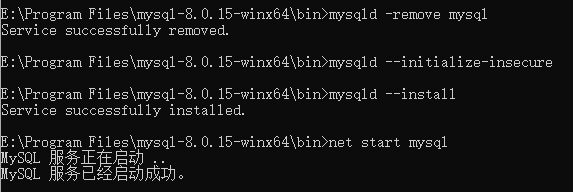
最后通过 mysql -u root 进入数据库
然后依次执行:
USE mysql;
通过select * from user; 查看用户,如果想改为host中的localhost为%,通过
update user set host = '%' where user = 'root';
flush privileges;
如果通过客户端连接数据提示“Client does not support authentication protocol requested by server”
可通过下面命令进行操作:
1. 修改数据库密码:
ALTER USER 'root'@'localhost' IDENTIFIED WITH mysql_native_password BY '831015';
root是用户名,localhost是ip地址127.0.0.1都是特指本机,mysql_native_password是旧的密码验证机制,831015是密码,最后别忘了分号;
2. 刷新生效
FLUSH PRIVILEGES;